Win7如何開啟打印機服務?
打印機是我們每天都需要用到的打印設備,我們也知道,打印機要使用的話就要確保打印機服務是否有開啟;如果打印機服務沒有開啟的話,就無法打印或者打印出錯。我們在Win7系統上打印的時候,提示打印不成功。怎么辦?那要如何開啟打印機服務呢?現在小編就和大家說一下Win7開啟打印機服務的方法。
步驟如下:
一、Win7打印機服務關閉了怎么開啟
1、點擊Win7系統的開始菜單,選擇彈出菜單的控制面板,如下圖所示。
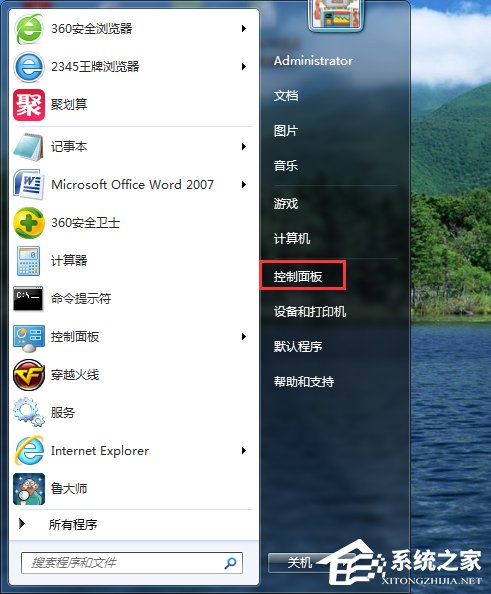
2、點擊控制面板里的管理工具,如下圖所示。
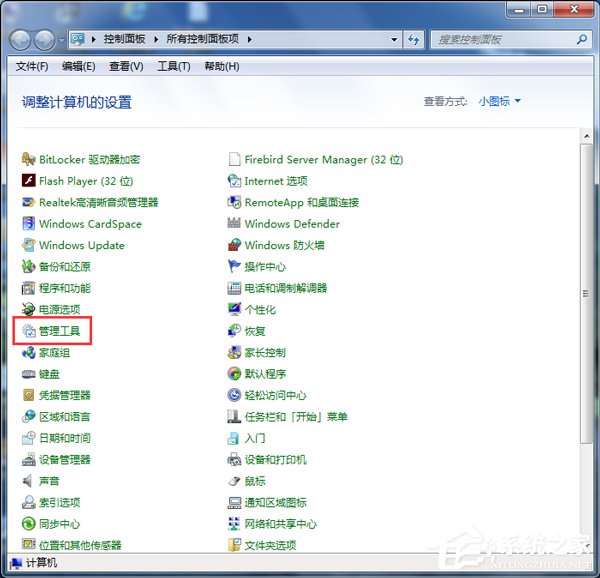
3、在管理工具窗口里點擊服務,如下圖所示。

4、在服務對話框里可以按下字母P,快速找到打印機服務,即名為Print Spooler的打印機服務。選中該服務后,在左邊可以選擇停止,或者重啟服務。如下圖所示。
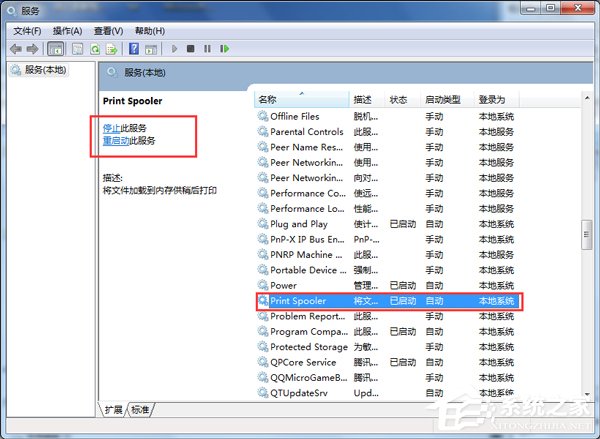
5、或者雙擊Print Spooler打印機服務,在彈出Print Spooler屬性對話框里也可開啟和關閉打印服務。如下圖所示。
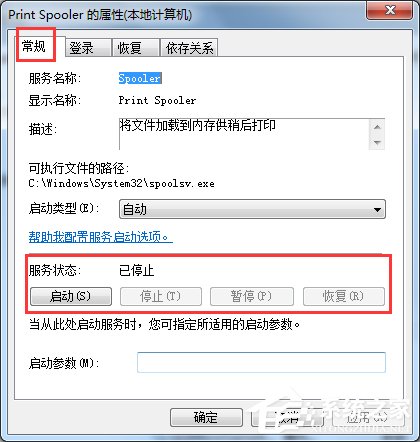
二、Win7打印機服務關閉了怎么用命令開啟
1、在Win7系統下同時按下“WIN+R”快捷鍵,打開運行對話框,輸入cmd,然后點擊確定,如下圖所示。
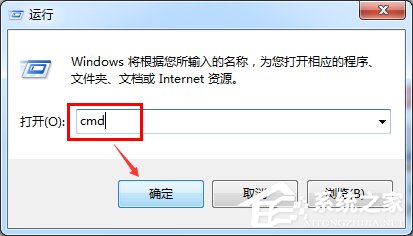
2、在cmd對話框里輸入命令net start spooler,然后回車就可以啟動打印機服務了,如下圖所示。

3、在cmd對話框里輸入命令net stop spooler,然后回車就可以關閉打印機服務了,如下圖所示。
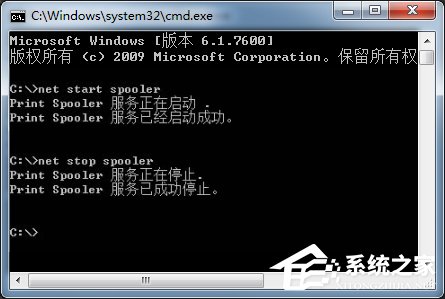
以上也就是小編給大家詳細介紹的Win7開啟打印機服務的方法了;你在打印的時候提示打印不成功的,那很有可能你打印機服務沒有開啟,你去開啟一下就可以打印了。是不是很簡單啊!
相關文章:
1. 收到Win11推送了嗎?微軟要對Win11首個正式版強制升級了!2. Ubuntu 20.04.2 發布,包括中國版的優麒麟3. 樹莓派64位系統安裝libjasper-dev顯示無法定位軟件包問題4. 微軟規劃提升 Win10 / Win11圖形和音頻驅動質量5. 請盡快升級: Ubuntu 18.04 LTS 和 Linux Mint 19.x 發行版將于 4 月停止支持6. 蘋果macOS Ventura 13.3 首個 Public Beta 測試版本發布7. mac文本怎么添加快捷短語? mac電腦添加快捷文本短語的技巧8. 關于linux(ubuntu 18.04) 中idea操作數據庫失敗的問題9. 統信UOS怎么增加刪除字體? UOS系統添加移除字體的技巧10. Win11 USB接口不能用怎么辦? Win11電腦USB接口沒反應的解決辦法

 網公網安備
網公網安備